7個最佳WordPress分頁插件可改善SEO和導航
已發表: 2025-08-22要使訪問者正確滾動並瀏覽您的文章或內容,必須在其博客或其他文章頁面上添加不錯的分頁,其中文章長度更長,或者出現的帖子數量長度更大。
目錄
分頁並不能使用戶輕鬆地從一個頁面跳到另一頁,而是幫助機器人讀取和爬網,最終增加了網站中的可用性點。
因此,我們抽出時間寫了一篇有關所有選項和可用WordPress分頁的類型的文章。在此列表中,只有最新更新和兼容的最新更新和兼容。
WordPress分頁插件選項
WordPress提供了幾種處理分頁的方法,每個方法都具有獨特的優勢,具體取決於您網站的需求和技術要求。
內置的WordPress分頁
WordPress包含基本的分頁功能。默認系統在博客頁面的底部顯示“以前的帖子”和“下一個帖子”鏈接。儘管功能是功能,但這個基本的分頁缺乏高級功能,例如編號頁面鏈接或自定義選項。
大多數WordPress主題通過the_posts_pagination()或paginate_links()()等函數支持此本機分頁。但是,樣式和功能通常受到限制,促使許多站點所有者尋求更強大的解決方案。
基於插件的分頁解決方案
WordPress分頁插件通過高級功能擴展了平台的基本功能:
- 編號的分頁,可單擊的頁面號碼
- Ajax驅動的分頁,用於無縫頁面過渡
- 無限滾動功能
- 為漸進內容加載更多按鈕
- 定製樣式選項以匹配您的主題
- 移動響應設計可獲得更好的用戶體驗
流行的插件選項包括WP-Pagenavi,Ajax Load More和Infinite Scroll,每個插件都提供了不同的內容分頁。
自定義主題集成
許多高級WordPress主題都包含內置的分頁功能,這些功能與其設計無縫集成。這些解決方案通常提供更好的視覺一致性,但可能缺乏專用分頁插件的靈活性。
如何手動添加分頁或使用插件
手動分頁實施
手動添加分頁需要基本的PHP知識和主題文件編輯。這是實施基本編號分頁的方法:
步驟1:編輯主題文件
將此代碼添加到您的主題的functions.php文件:
函數custy_pagination(){
全局$ wp_query;
$ links = paginate_links(array(array)(
'current'=> max(1,get_query_var('page')),
'total'=> $ wp_query-> max_num_pages,
'type'=>'列表',
'prev_text'=>'««prest',
'next_text'=>'next»'
);
迴聲$鏈接;
}
步驟2:在模板上添加分頁
插入此代碼,您希望分頁出現在主題文件中(通常在index.php,Archive.php或category.php中):
基於插件的實現
安裝分頁插件要簡單得多,並且不需要編碼知識:
步驟1:安裝您選擇的插件
導航到插件>在WordPress儀表板中添加新的插件
搜索您喜歡的分頁插件
安裝並激活插件
步驟2:配置插件設置
訪問插件的設置頁面(通常在設置或外觀下)
自定義分頁樣式,顏色和行為
如果需要,請設置每個頁面的帖子數
步驟3:測試功能
訪問您的博客或檔案頁面以驗證分頁工作正確
檢查移動響應能力和加載速度
與改進用戶導航和SEO相比,頂級的WordPress插件
1。默認WordPress分頁
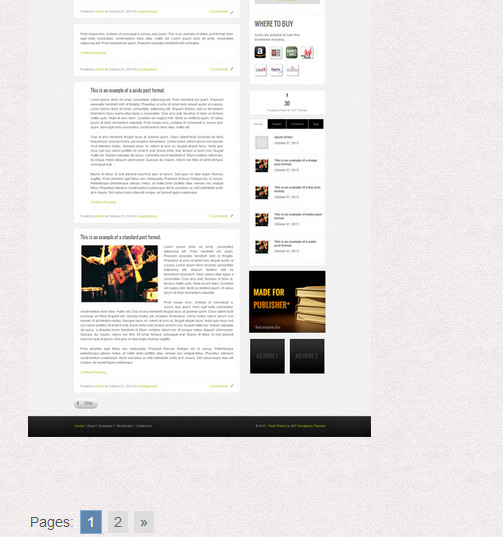
WordPress具有分頁的默認功能,例如舊帖子和較新的帖子。
它還帶有paginate的高級功能:<? php echo paginate_links($ args); ? >
以上代碼可用於上一個,下一個和1,2,3,4。
可以使用查詢帖子並利用此功能來獲得所需的結果。但是,如果一個人不想編碼太多不必要的代碼,就可以使用以下列出的插件之一:
2。 《 BestWebsoft》的分頁 - 可自定義的WordPress內容分解器和導航插件
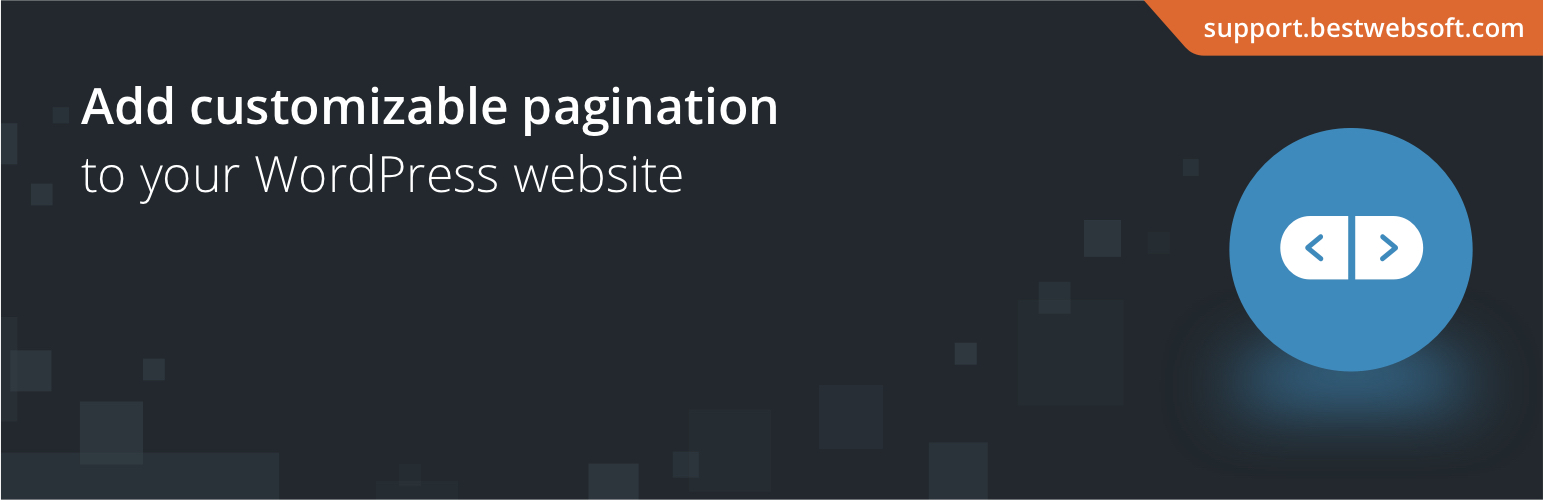

BestWebsoft的分頁 - 可自定義的WordPress內容分配器和導航插件是一個簡單且靈活的分頁插件。即使插件已經兩年沒有更新,它仍在使用,並且與WordPress的最後一個版本兼容。此插件的最新版本為1.2.4,在您查詢帖子或頁面或檔案的查詢中非常易於使用。使用PO文件提供翻譯。
下載
3。保持同一分類學
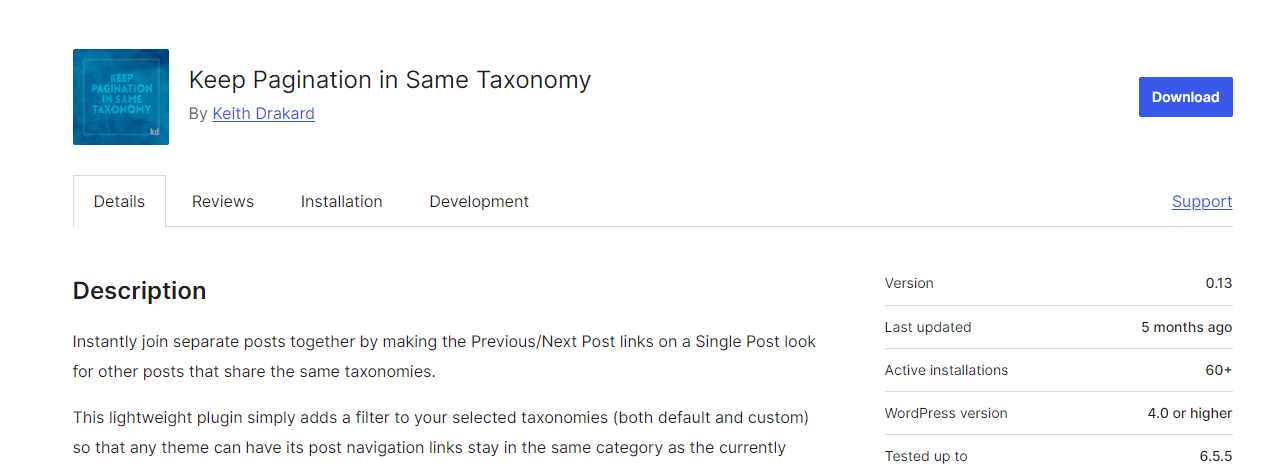
來自Lester Chen的穩定插件此插件是當今最受歡迎的插件之一。它為您提供了使用插件CSS或使用自己的CSS的選項。
下載
4。 wp-paginate
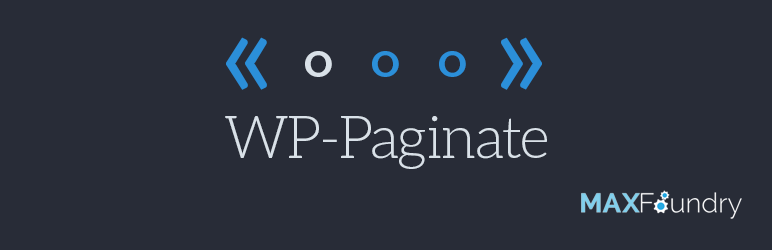
這是針對具有更多頁面的站點創建的。它允許一個人檢查最後一頁,並具有不超過3次點擊的數字,請您進入第999頁。使用此插件支持默認結構和漂亮的永久鏈接結構。
下載
5。字母分頁
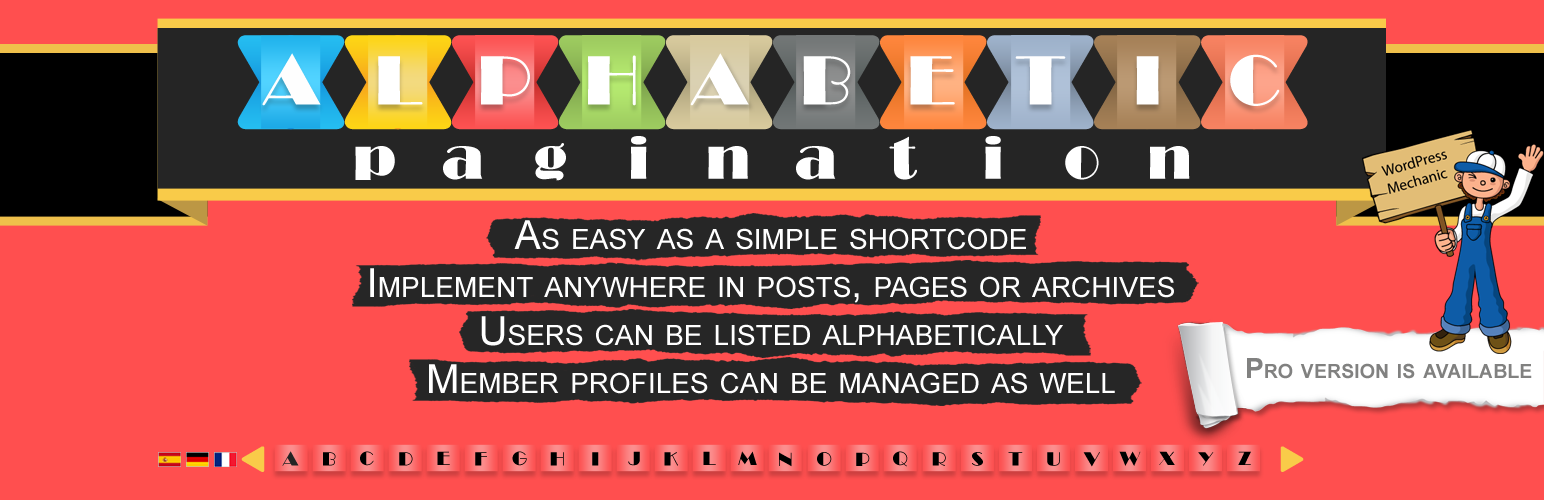
這是一個易於使用的分頁插件,並帶有6種顏色選項。如果不是,您可以使用自己的CSS並編輯顏色。即使已經有一段時間沒有更新,但是這個分頁確實可以解決SEO,並且與最新版本的WordPress兼容。
下載
6。 sx無主頁分頁
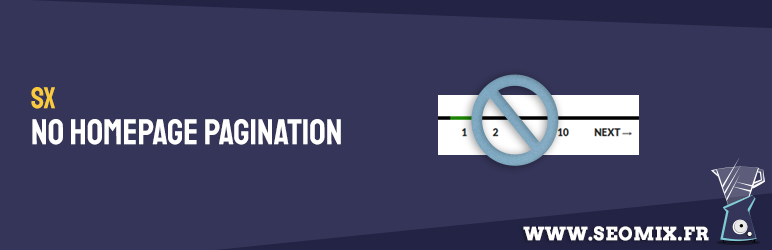
簡單的分頁並不是其名稱提供6種樣式。它允許一個人不僅為帖子設置高級分頁,而且可以評論。它還提供英語和法語翻譯。
下載
7. WooCommerce的分頁造型器
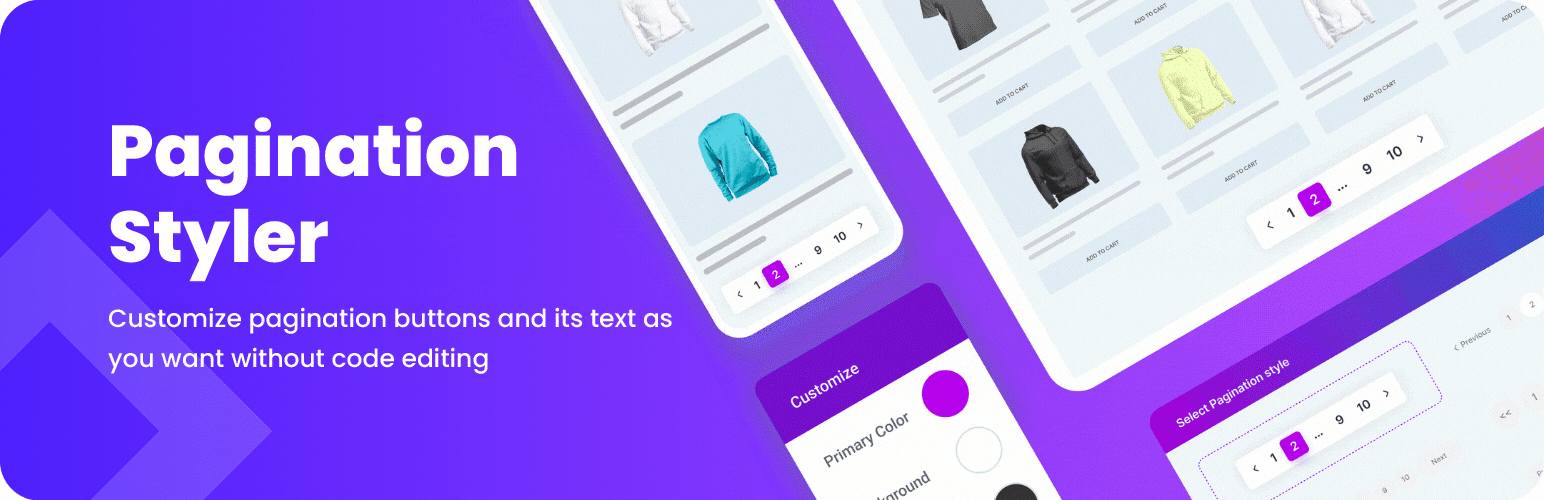
簡單,靈活且涼爽的分頁為WordPress用戶提供了分頁插件的另一種選擇。它的簡單性不多。您可以通過將其CSS放置在主題樣式中。
下載
不幸的是,分頁插件在翻譯方面沒有太多。因此,您必須編輯插件,或者在某些情況下是否具有PO文件,可以將其更改以檢查翻譯是否有效。
如何將數字分頁添加到您的WordPress網站上?
數字分頁提供了清晰的導航路徑,並通過創建邏輯頁層次結構來改善SEO。這是有效實施的方法:
選擇您的實施方法
插件路線(建議初學者):
- 安裝WP-Pagenavi或類似的分頁插件
- 通過WordPress儀表板配置設置
- 使用內置選項自定義外觀
手動路線(對於開發人員):
- 將分頁代碼添加到主題的functions.php文件
- 在相關模板文件中插入分頁調用
- 定制CSS的樣式
配置最佳實踐
每頁設置適當的帖子:
- 博客文章:每頁5-10個帖子
- 新聞文章:每頁10-15個帖子
- 產品清單:每頁12-24個產品
- 圖片庫:每頁20-30張圖像
優化分頁結構:
- 顯示最大5-7頁號碼
- 包括長系列的第一/最後一頁鏈接
- 添加上一個/下一個導航,以更輕鬆地瀏覽
- 實現大頁面範圍的省略號(…)
測試和優化
實施數字分頁後:
- 跨設備測試:驗證分頁在台式機,平板電腦和手機上工作
- 檢查加載速度:確保分頁不會減慢您的網站
- 驗證HTML:確認標記很乾淨且友好
- 監視分析:跟踪用戶參與和導航模式
如何改善WordPress分頁
SEO優化策略
實施適當的URL結構:
使用描述性URL,例如/page/2/,而不是通用參數。這有助於搜索引擎了解您的網站結構並改進索引。
添加rel =“下一步”和rel =“ prev”標籤:
這些HTML屬性可幫助搜索引擎了解分頁頁面之間的關係:
優化元描述:
為每個分頁頁面創建唯一的元描述,以避免重複的內容問題。
用戶體驗增強
提供上下文信息:
向用戶顯示在分頁序列中的位置,其中包括“ 15頁”或“ 147個結果中的11-20頁”等指標。
實施麵包屑導航:
麵包屑可幫助用戶了解其在您網站層次結構中的位置,並提供其他導航選項。
優化移動設備:
確保分頁按鈕足夠大,可以觸摸交互,並適合移動用戶。
性能優化
啟用緩存:
使用緩存插件來減少服務器加載並改善分頁內容的頁面加載時間。
優化數據庫查詢:
實施有效的數據庫查詢以處理大型數據集而不會影響性能。
考慮CDN集成:
內容輸送網絡可以顯著提高使用多個圖像或媒體文件的分頁頁面的加載速度。
內容策略改進
創建引人注目的頁面標題:
每個分頁頁面都應具有一個獨特的描述性標題,其中包括相關的關鍵字。
實施相關內容建議:
添加相關帖子或產品,以使用戶超越簡單的分頁導航。
監視用戶行為:
使用分析工具來了解用戶如何與分頁互動並確定改進領域。
結論
有效的分頁對於具有大量內容的網站至關重要。無論您選擇一個簡單的插件,例如WP-Pagenavi還是更高級的解決方案,例如Ajax Load More,鑰匙都是選擇與您的網站需求和用戶期望相匹配的選項。
在實施分頁時,請記住要優先考慮用戶體驗和SEO。徹底測試所選解決方案,監視性能指標,並準備根據用戶反饋和分析數據調整方法。
正確的分頁策略可以顯著提高您的網站的可用性,降低跳出率並提高搜索引擎排名。花點時間評估您的選項並實施與您的內容和受眾一起生長的解決方案。
常見問題
分頁選項是什麼?
分頁選項包括編號頁面,上一個/下一個鏈接,無限滾動,AJAX加載更多按鈕和用於內容導航的自定義頁面範圍。
如何在WordPress中添加分頁?
通過安裝WP-Pagenavi,使用主題函數(或將分頁代碼添加到您的functions.php和Template文件中)來添加分頁。
如何激活WordPress中的插件選項?
通過轉到插件>已安裝的插件,單擊所選插件上的“激活”,然後在儀表板上配置設置,激活插件選項。
